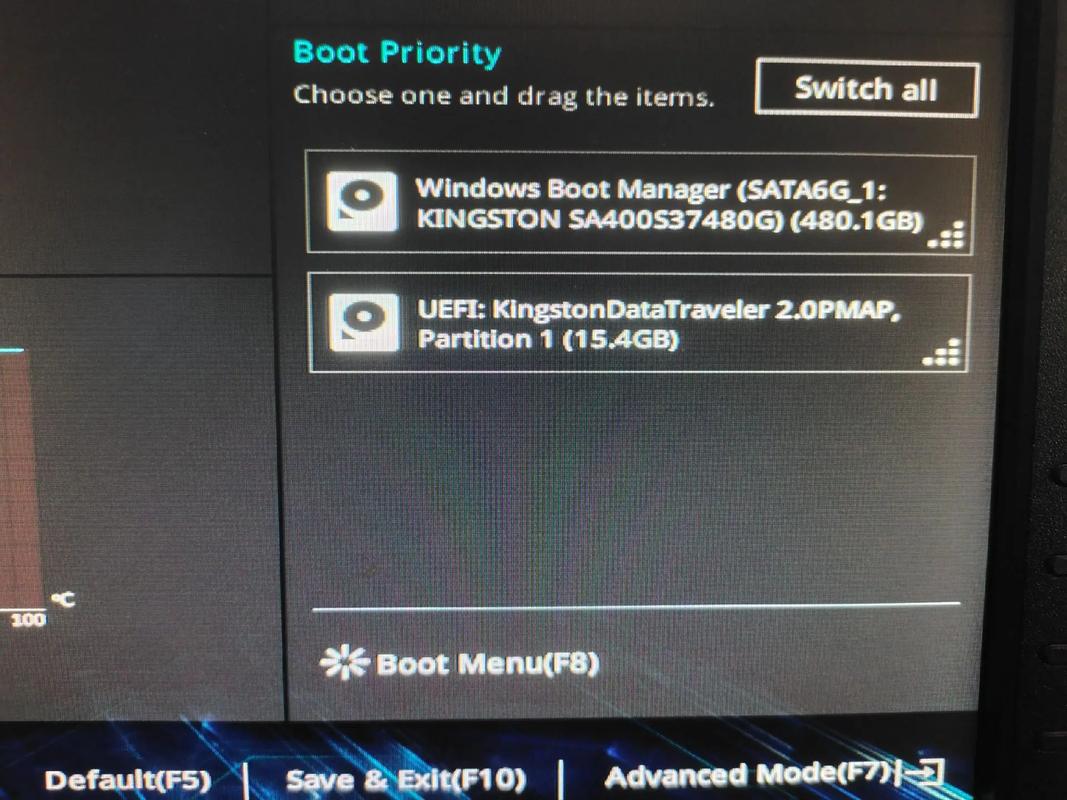在组装台式电脑的过程中,许多用户会遇到需要从U盘启动的情况,比如安装操作系统、运行系统修复工具或进行硬件测试,这个过程看似简单,但如果不熟悉电脑的启动设置,可能会遇到一些障碍,我将分享一个清晰的指南,帮助您顺利完成从U盘启动的步骤,这些方法基于常见的台式机配置,但不同主板品牌可能略有差异,建议根据您的硬件手册进行调整。
确保您已经准备好一个可启动的U盘,这通常需要您使用工具如Rufus或Windows Media Creation Tool将系统镜像写入U盘中,插入U盘到台式电脑的USB端口,最好是直接连接到主板的后置接口,以避免供电不足的问题,我们需要进入电脑的BIOS或UEFI设置界面。
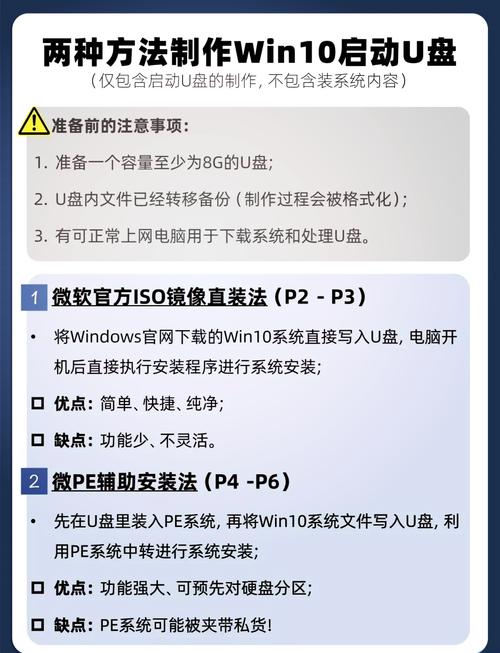
开机时,仔细观察屏幕上的提示信息,通常会显示按哪个键进入设置,常见的是Delete、F2、F12或Esc键,按下相应的键后,您会进入一个蓝色或黑色的界面,这就是BIOS/UEFI设置,使用键盘方向键导航到“Boot”或“启动”选项卡,您会看到一个启动顺序列表,其中列出了硬盘、光驱和USB设备等。
找到U盘对应的选项,它可能显示为“USB-HDD”、“Removable Device”或直接显示U盘的品牌名称,使用+/-键或指定按钮将U盘移动到启动顺序的首位,有些主板还支持快速启动菜单,您可以在开机时按F8或F12直接选择U盘启动,而无需修改永久设置,完成调整后,保存更改并退出,通常按F10键确认。

重启电脑后,系统应该会从U盘启动,如果成功,您会看到U盘中的程序界面;如果失败,可能是U盘未正确制作或启动设置未生效,这时,可以重新检查BIOS/UEFI中的设置,确保U盘被识别,一些新电脑支持安全启动(Secure Boot)功能,这可能会阻止非认证设备启动,您可以在“Security”选项卡中暂时禁用此功能。
从个人经验来看,从U盘启动是组装电脑调试中的基础技能,它能帮助您快速解决系统问题或进行自定义安装,我建议用户在操作前备份重要数据,并多尝试不同方法,因为硬件兼容性千差万别,掌握这个技巧后,您会发现电脑维护变得更加灵活高效。